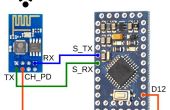Paso 1: Instrucciones de montaje


- Conectar todos los sensores a la placa Arduino/Stalker
- Hacer modificaciones menores en el Stalker
- Configurar los módulos XBee
- Programa de carga en el Stalker
- Ejecute el programa en el PC
Conexión de los sensores:
DHT22 conectado al pin digital 2.
DHT22 Pin 4 GND de Arduino
DHT22 Pin 2 al pin digital 2 de Arduino
Resistor de 10Kohm entre el pin 1 (Vcc) al pin 2 (datos) del sensor de
DHT22 clavija 3 izquierda no está conectado.
Considere el uso de tablero de pan pequeño para este pequeño circuito
Consola para depuración (opcional) en las patillas digitales 3 y 9 (9600 basado en consola)
Esto sólo es útil si usted quiere ver mensajes de depuración, cambiar las cosas en el SW, etc..Para que esto funcione necesitará conectar FTDI para los pernos o simplemente uso
tablero adicional de FTDI (que es lo que hice). Si solo usas un tablero deberá
para conectar a la parte de programación, cargar el programa y conectar a los pines de la consola para ver la salida, que es bastante tediosa si usted me pregunta.
Para conectar la consola sólo, aquí están las conexiones necesarias:
GND de la FTDI para Arduino GND
Rx de la FTDI para pin digital 9 de Arduino
Tx desde el FTDI al pin digital 3 de Arduino
BMP085 está conectado a la interfaz I2C (pines analógicos 4 y 5 del Arduino).
Vcc de tablero de arranque sensor a 3.3V de ArduinoTierra del tablero de arranque sensor a GND de Arduino
SDA de tablero de arranque sensor a Aruino pin analógico 4
SCL de tablero de arranque sensor para Arduino pin analógico 5
Si usas pan-tablero pequeño para el sensor de DHT22, puede probablemente incluir este sensor en él también.
Pequeña modificación a la Junta de Stalker
Usé la Junta v2.0 de Stalker, ahora también hay junta v2.1.En la v2.0 necesita hacer un corto en la parte inferior de la Junta para conectar botones INTA\ y PD2, ver

.
No se la comprueba con v2.1 del Stalker, pero podía ver la misma funcionalidad todavía existen. Dicho esto, el módulo RTC en la v2.1 de Stalker es DS3231 muy diferente en comparación con R8025 en la v2.0. Hay bibliotecas de Arduino para esta nueva versión módulo RTC por ahí, pero obviamente será necesario algunas modificaciones de código en el croquis que tengo aquí. Esto no es muy difícil, así que no te asustes demasiado de eso.
A continuación conecte Arduino digital salida 5 a XBee pin 9. Usted verá Pin 1 marcado en el XBee y el Pin 9 es uno antes del último en esa fila. El acosador exponer 0,1" encabezado que representa los pines del XBee, así que es fácil para un cabezal de soldadura y hacer la conexión o utilice un simple cable para.
Configuración de los módulos XBee
Hay un poco de información y profundidad en los módulos XBee en la red. No entraré en detalles aquí. Aunque pocas notas: módulos XBee el tienen modo API y firmwares de modo de comando. Utilizar la biblioteca que requiere el modo API. También, con la serie 2 de XBee, hay un papel para cada módulo, así que tenemos un coordinador que esté conectado a la PC y un punto final que es el módulo instalado en la estación remota. También hay alguna información de direccionamiento que debe ser idéntico entre unidades, y elegí este código dirección 2266 (mi cumpleaños si alguien es curioso). Obviamente puedes elegir algo diferente. El Coordinador lado (PC) el AO debe ser 0. En la estación lado el AO debe ser de 2, pero en cualquier caso ignorar los códigos de retorno, por lo que funciona de todos modos.
- Instalar la utilidad de X-CTU
- Opcionalmente hacer actualización de firmware para los módulos XBee (tenga en cuenta que necesita el firmware de modo API)
- Configurar una unidad para ser Coordinador y otro a ser punto final
- Configuración para Coordinador y punto final (el sensor) está incluido en el archivo ZIP de este instructable
- Escribir la dirección del Coordinador XBee (nodos de Acceso/SH y Direccionamiento/SL).
- Coloque el módulo XBee configurado como punto final en la toma de Stalker
- Coloque el módulo XBee configurado como Coordinador en la XBeeExplorer y conectar a la PC
Carga del programa en la placa del Stalker:
- Conectar el UartBee al acosador pines de programación (ver sitio web Seeduino para más detalles).
- Las modificaciones recomendadas para el IDE de Arduino para que sepan sobre este tipo de tablero (ver el contenido en el directorio de sub ArduinoIDE del archivo ZIP aquí)
- Agregar las bibliotecas desde el directorio de sub archivos ZIP bibliotecas a las bibliotecas de usuario de tu IDE de Arduino
- Conectar el UartBee a tu PC USB
- Coloque el código para el acosador en su zona de desarrollo
- Ir a la línea en el... archivo de PDE que dice "static XBeeAddress64 addr64 = XBeeAddress64 (0x0013A200, 0x40869EF2);" y modificar los números para tener la dirección de su Coordinadora, como anotó en la sección anterior XBeeAddress64 (SH, SL);
- Compilar y cargar el programa en el Stalker
- Conectar la batería y el cargador solar una vez que usted también montado en su caja
Ejecutar el programa en la PC
- Coloque los archivos .exe y .dll en el PC en algún directorio de su elección (no, no hizo un programa de instalación). WeatherSationMan.exe y DTG. Spreadsheet.dll se encuentran en el WeatherStationMan\bin\Debug
- Ejecute el programa y haga doble clic en el puerto COM al que está conectado tu XBee a
- Después de un minuto o así, debería empezar a ver las lecturas de la información meteorológica de la estación remota
- Agregar el programa se inicie automáticamente en el momento del arranque los pasos siguientes en esta explicación. Siga la ruta y el nombre del programa con el parámetro especifica el puerto COM al que está conectado el XBee. Por ejemplo, si el puerto COM es COM20, usted va a hacer algo como: C:\Temp\WeatherStationMan.exe COM20